CASS9.1方格网计算土石方教程
南方CASS方格网计算土方量流程总结.

南方CASS方格网计算土方量流程总结.南方CASS方格网计算土方量流程总结一、方格网计算由三个要素组成:计算范围+原地面标高数据文件+完成面标高三角网二、计算范围计算范围一定要用复合线(PL)画,且最后闭合(CAD按c闭合);三、生成原地面标高数据文件要将原地面标高生成高程点坐标数据文件(*.dat),方法有以下2种:1、对有坐标数据(X,Y,H)的,直接在记事本上按以下格式(序号,编码,Y,X,H)操作:1,,Y,X,H2,,Y,X,H……….另存为*.dat文件。
2、对于CAD图上有原地面标高的,可以直接在图上导出来建立数据文件(*.dat)步骤:工程应用——高程点生成数据文件——无编码文件;注意:原地面高程点所在图层不要有完成面标高存在,否则计算结果不准确!四、生成完成面标高三角网文件要将完成面标高生成三角网文件(*.sjw)1、首先要生成完成面标高数据文件(*.dat),步骤同上生成原地面标高数据文件;2、接着生成三角网:第一步:建立DTM模型,可以由已有设计标高数据文件或图面高程点生成。
步骤:等高线——建立DTM——(由已有数据文件或图面高程点生成);第二步:建立三角网并生成三角网文件;步骤:等高线——三角网存取——写入文件(*.sjw)五、方格网法计算过程步骤:工程应用——方格网法土方计算——确定范围——高程点数据文件*.dat(原地面)——三角网文件*.sjw(完成面)。
特别注意问题:1、计算范围一定要是复合闭合线;2、对于直接在CAD导出标高数据生成文件时候,原地面标高数据和完成面标高数据不要在同一图层。
土方量计算一、方格网法Cass7.0软件中的方格网法,需要提供计算区域的“高程点数据坐标文件”作为计算的依据,其具体计算操作如下:首先是导入“高程点坐标数据文件”,然后选择设计面:1)、当设计面为平面时,需要输入“目标高程”,在“方格宽度”一项中输入你需要设置的方格网规格,例如输入20m则为才用20m×20m方格网进行土方计算;2)、当设计面为斜面时,有“基准点”和“基准线”两种方法,其原理是相同的,只是计算条件不同而已。
南方CASS方格网法土石方计算操作步骤
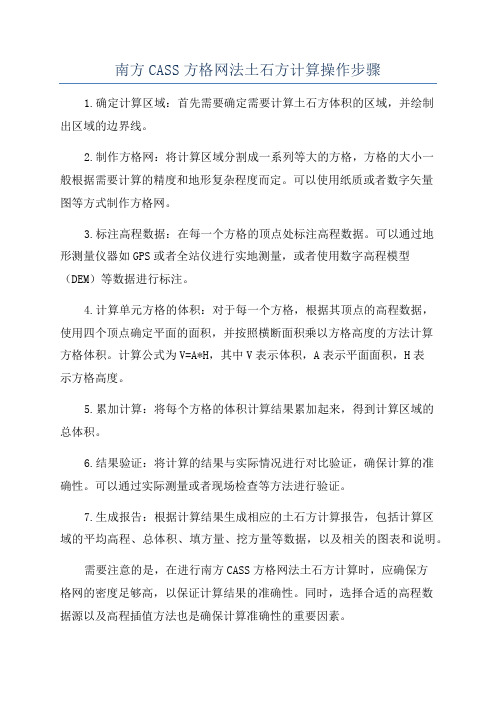
南方CASS方格网法土石方计算操作步骤
1.确定计算区域:首先需要确定需要计算土石方体积的区域,并绘制
出区域的边界线。
2.制作方格网:将计算区域分割成一系列等大的方格,方格的大小一
般根据需要计算的精度和地形复杂程度而定。
可以使用纸质或者数字矢量
图等方式制作方格网。
3.标注高程数据:在每一个方格的顶点处标注高程数据。
可以通过地
形测量仪器如GPS或者全站仪进行实地测量,或者使用数字高程模型(DEM)等数据进行标注。
4.计算单元方格的体积:对于每一个方格,根据其顶点的高程数据,
使用四个顶点确定平面的面积,并按照横断面积乘以方格高度的方法计算
方格体积。
计算公式为V=A*H,其中V表示体积,A表示平面面积,H表
示方格高度。
5.累加计算:将每个方格的体积计算结果累加起来,得到计算区域的
总体积。
6.结果验证:将计算的结果与实际情况进行对比验证,确保计算的准
确性。
可以通过实际测量或者现场检查等方法进行验证。
7.生成报告:根据计算结果生成相应的土石方计算报告,包括计算区
域的平均高程、总体积、填方量、挖方量等数据,以及相关的图表和说明。
需要注意的是,在进行南方CASS方格网法土石方计算时,应确保方
格网的密度足够高,以保证计算结果的准确性。
同时,选择合适的高程数
据源以及高程插值方法也是确保计算准确性的重要因素。
此外,计算过程中还可以根据需要进行一些额外的操作,如进行填方量、挖方量的分开计算,或者将计算结果以图形的形式展示等,以满足具体的需求。
利用CASS计算原地貌高程方格网土方(新手教程)

利用CASS计算原地貌高程方格网土方(新手教程)
利用CASS计算原地貌高程方格网土方(新手教程)
说明:方法来自网络,根据个人理解整理步骤如下。
系统及软件情况:Windows10- 64位、CAD2014+天正建筑2014、EXCEL2010、CASS9.1。
前言:笔者近日遇到一个问题,某工程收到图纸“原地貌高程方格网(土方队).dwg”需要计算大开挖土方,完成面是绝对标高6.5m。
由于仅凭一张图纸没有全站仪的测绘文件,即缺少“原地貌高程点信息的测量数据.DAT”文件,按照常规方法难以直接用CASS9.1计算。
通过查询网上方法得知,可以使用CAD2014自带功能“工具—数据提取”,导出相应三维坐标信息到EXCEL2010,最后复制到记事本新建“.TXT”文件,并更改后缀文件名为“.DAT”,再导入CASS9.1计算方格网土方。
正文:
1、启动软件CAD2014+天正建筑2014打开图纸“原地貌高程方
格网(土方队).dwg”,使用CAD“特性”命令(快捷键CTRL+1)查看方格网高程数字所在的图层信息,然后使用天正“关闭其他图层”命令及CAD“快速选择”命令,将黄色高程数字的图层孤立出来,另存为文件“纯FGW图层点.dwg”;
2、使用CAD“工具-数据提取”命令,将高程点信息导出EXCEL2010;
3、此时用软件EXCEL2010打开“纯FGW图层点.xls”,经过对比CAD查看高程点的数量一致;
4、使用EXCEL2010的“右键-转换为数字”命令、“合并& ”命令,将单元格数据处理为“序号,,Y坐标,X坐标,Z坐标”的形式,并粘贴到软件记事本“.TXT”文件中,修改后缀文件格式为“.DAT”。
此时高程点已经导出;。
南方CASS方格网计算土方步骤(精选.)
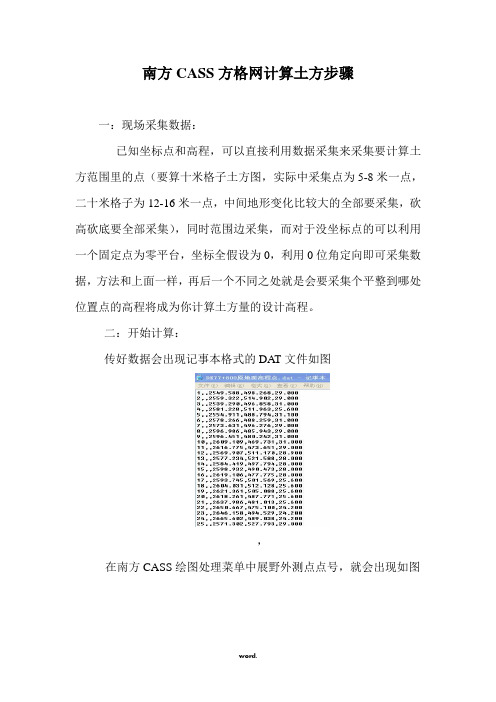
南方CASS方格网计算土方步骤一:现场采集数据:已知坐标点和高程,可以直接利用数据采集来采集要计算土方范围里的点(要算十米格子土方图,实际中采集点为5-8米一点,二十米格子为12-16米一点,中间地形变化比较大的全部要采集,砍高砍底要全部采集),同时范围边采集,而对于没坐标点的可以利用一个固定点为零平台,坐标全假设为0,利用0位角定向即可采集数据,方法和上面一样,再后一个不同之处就是会要采集个平整到哪处位置点的高程将成为你计算土方量的设计高程。
二:开始计算:传好数据会出现记事本格式的DAT文件如图,在南方CASS绘图处理菜单中展野外测点点号,就会出现如图然后把范围用多段线框出来,如图把范围框线改别图层并关闭图层,删掉展点号,后打开关闭的图层。
打开CASS菜单里工程应用里方格网计算,会出现下图接着就是采集原地面高程点数据文件输入如图再后看到有三个设计面和一个方格网格子距离输入你将可以选择是有坡度计算还是平整计算和十米格子或二十米格子计算等。
一般情况多用设计面第一个和第二个,第一个平整很简单直接输入设计高程,如图接着就是你选择方格宽度,下图为20米第二种有坡度的计算,设计面不同如图基准点就是坡度开始位置点击平面会出现坐标,向下方向上一点就是坡度结束点点击平面出现的坐标,基准点设计高程就是坡度开始位置设计高程,接着也是选择格子距离10米或20米,下图为20米,有坡比的和平整的不同之处就是设计高程会不同,如下图对比有坡比的蓝色设计高程呈现不同值平整的蓝色设计高程全为32米。
第三种设计面计算和第二种一样,就是一个坡度后接着再一个坡度。
下面给个例子做下:条件:已知采集好了原地面数据,平整高度为35米计算。
已知采集好了原地面数据,从左到右正直坡度为1.5℅,左边开始设计高程为32米计算。
比如电子版图,就在图上面把土方范围框出来后用命令G加点(是保存到你自己文件里)来采集原地面高程点,后面计算都一样。
最新文件仅供参考已改成word文本。
利用CASS计算原地貌高程方格网土方

利用CASS计算原地貌高程方格网土方步骤1:准备工作
首先,确保你已经安装了CASS软件,并且已经获取了原地貌高程方格网数据。
步骤2:导入数据
打开CASS软件,在主界面上选择“导入数据”选项。
选择你准备好的原地貌高程方格网数据文件,导入到CASS中。
步骤3:定义工程参数
在CASS中,你需要定义一些工程参数,以便于计算土方量。
这些参数包括:土方计算区域的范围、土方计算的基准高程等。
根据你的实际情况,选择适当的参数,并输入到CASS中。
步骤4:生成地形图
在CASS中,选择“生成地形图”选项,生成原地貌高程方格网的地形图。
地形图将显示高程方格网的分布情况,帮助你更好地理解土方计算区域的地势情况。
步骤5:计算土方量
在CASS中,选择“计算土方量”选项。
根据你的需求,选择计算整个土方计算区域的土方量,或者选择计算部分区域的土方量。
CASS将自动计算出土方量,并在结果界面中显示出来。
步骤6:查看结果
在CASS中,你可以查看计算结果,并对结果进行进一步的分析和处理。
CASS提供了多种展示结果的方式,如表格、图表、立体图等。
你可以选择适合自己的方式查看结果,并进行土方计算结果的分析。
步骤7:保存和输出结果
最后,将CASS计算得到的土方计算结果保存并输出。
你可以选择将结果保存为表格、图像或者其他格式的文件,以方便后续的使用和分享。
总结:。
(完整版)南方CASS方格网计算土方量流程总结

3)、根据图上的三角网计算:在计算区域先建立 DTM 模型,生
然 后根据地形的实际情况,对既有的三角网进行必要的添加和删除,
实际地形,最后用鼠标操作:“工程应用→DTM 法土方计算→根
根据电脑提示输入场平标高,选取计算所需的所有三角形按
4)、两期间土方计算 两期间土方计算指的是对同一区域
3)设计面是三角网文件时的操作步骤:(适用于有多个不同设计高程的平整
DTM三角网,并使用
等高线/三角网存取/写入文件”保存为*.sjw文件)
首先,在方格网土方计算对话框中,顶部选择所需的坐标文件(原始的地
选择设计的三角网文件(设计高程建立的三角网文件*.sjw),点击“确定”,
CASS方格网计算土方量流程总结
方格网计算由三个要素组成:计算范围+原地面标高数据文件+完成面标高三
计算范围
PL)画,且最后闭合(CAD按c闭合);
生成原地面标高数据文件
*.dat),方法有以下2种:
、对有坐标数据(X,Y,H)的,直接在记事本上按以下格式(序号,编码,Y,X,H)操
=XX.XXX ,最大高程=XX.XXX
=XXXX.X立方米, 总挖方=XXX.X立方米
(绿色折线),并给出每个方格的
2)设计面是斜面时的操作步骤:
设计面是斜面的时候的,操作步骤与平面的“斜面【基准线】”
A. 如果设计的面是斜面(基准点),需要确定坡度、基准点和向下方向上
土方挖填数,最后统计出挖填总方量。
DTM 法 DTM 法土方计算以外业采集测量数据为基础,通过建立 DTM 模型, 然后
生成三角网, (即相邻的三个点连成互不重叠的三角形)来计算每一个三棱锥的 挖
南方CASS方格网计算土方量流程总结
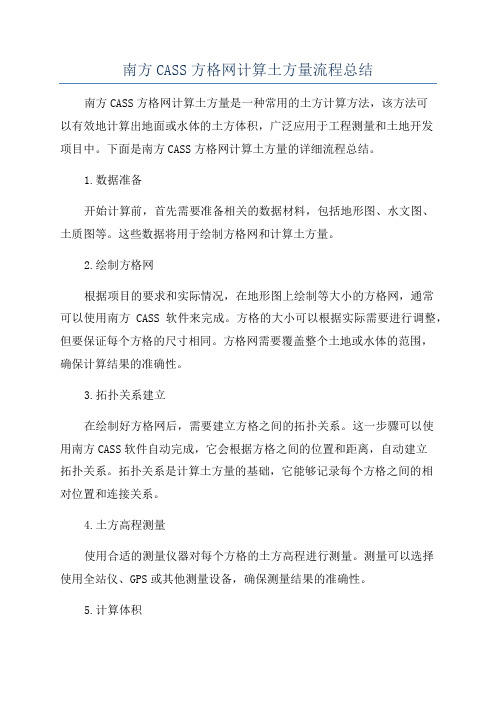
南方CASS方格网计算土方量流程总结南方CASS方格网计算土方量是一种常用的土方计算方法,该方法可以有效地计算出地面或水体的土方体积,广泛应用于工程测量和土地开发项目中。
下面是南方CASS方格网计算土方量的详细流程总结。
1.数据准备开始计算前,首先需要准备相关的数据材料,包括地形图、水文图、土质图等。
这些数据将用于绘制方格网和计算土方量。
2.绘制方格网根据项目的要求和实际情况,在地形图上绘制等大小的方格网,通常可以使用南方CASS软件来完成。
方格的大小可以根据实际需要进行调整,但要保证每个方格的尺寸相同。
方格网需要覆盖整个土地或水体的范围,确保计算结果的准确性。
3.拓扑关系建立在绘制好方格网后,需要建立方格之间的拓扑关系。
这一步骤可以使用南方CASS软件自动完成,它会根据方格之间的位置和距离,自动建立拓扑关系。
拓扑关系是计算土方量的基础,它能够记录每个方格之间的相对位置和连接关系。
4.土方高程测量使用合适的测量仪器对每个方格的土方高程进行测量。
测量可以选择使用全站仪、GPS或其他测量设备,确保测量结果的准确性。
5.计算体积根据测量结果和方格的拓扑关系,可以开始计算土方量。
首先,将每个方格的高程数据输入到南方CASS软件中,软件会自动根据方格之间的拓扑关系,计算出每个方格的土方体积。
然后,将所有方格的土方体积相加,得到整个土地或水体的总土方量。
6.结果输出计算完成后,将土方量的计算结果输出到报表中。
报表中应包含每个方格的土方体积和整个土地或水体的总土方量,以及其他相关数据,如方格的编号、高程范围等。
7.结果验证计算结果需要经过验证,以确保其准确性和可靠性。
可以选择在现场重新测量一部分方格的高程,并与软件计算的结果进行比对。
如果测量结果和软件计算的结果相差较小,则可以认为计算结果是可靠的。
总结:南方CASS方格网计算土方量是一种简单而有效的土方计算方法,能够快速且准确地计算出土地或水体的土方体积。
通过合理的数据准备、方格网绘制、拓扑关系建立、土方高程测量、计算体积、结果输出和结果验证等步骤,可以得到可靠的计算结果,为工程测量和土地开发项目提供有力支持。
CASS9.1方格网计算土石方教程
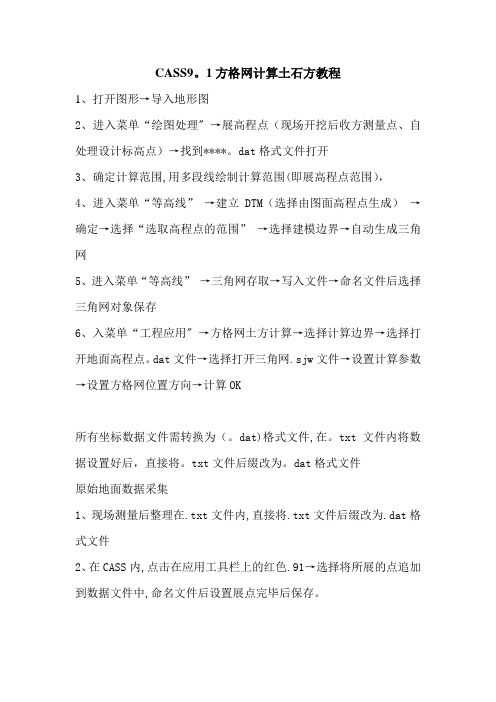
CASS9。
1方格网计算土石方教程1、打开图形→导入地形图2、进入菜单“绘图处理" →展高程点(现场开挖后收方测量点、自处理设计标高点)→找到****。
dat格式文件打开3、确定计算范围,用多段线绘制计算范围(即展高程点范围),4、进入菜单“等高线”→建立DTM(选择由图面高程点生成)→确定→选择“选取高程点的范围”→选择建模边界→自动生成三角网5、进入菜单“等高线”→三角网存取→写入文件→命名文件后选择三角网对象保存6、入菜单“工程应用" →方格网土方计算→选择计算边界→选择打开地面高程点。
dat文件→选择打开三角网.sjw文件→设置计算参数→设置方格网位置方向→计算OK所有坐标数据文件需转换为(。
dat)格式文件,在。
txt文件内将数据设置好后,直接将。
txt文件后缀改为。
dat格式文件原始地面数据采集1、现场测量后整理在.txt文件内,直接将.txt文件后缀改为.dat格式文件2、在CASS内,点击在应用工具栏上的红色.91→选择将所展的点追加到数据文件中,命名文件后设置展点完毕后保存。
生成三维模型:建立方格网后,选择“等高线—-—坡度分析-——颜色填充—选择填充方式(2。
实心填充),再进行:等高线———三维模型-低级着色方式”生成完成,选择“显示—三维动态显示"即可查看提取高程点:1、地形图标高图根点没有被损坏,点击图根点可以显示其坐标、高程,那么,可以直接提取。
提取方式:(1)、工程应用—高程点生成数据文件—图块生成数据文件—输入高程点所在的图层名称—-—高程点信息所在的位置输入选项2高程点Z值。
即可提取。
2、等高线提取高程---选择复合线生成,根据命令提示即可。
南方CASS方格网法土石方计算操作步骤
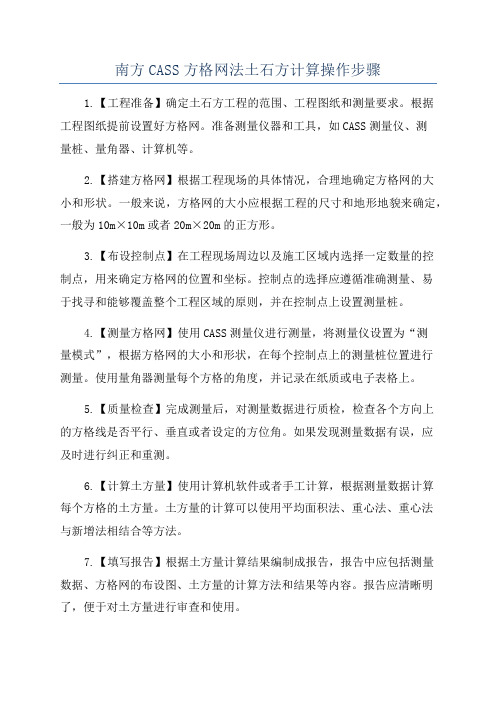
南方CASS方格网法土石方计算操作步骤1.【工程准备】确定土石方工程的范围、工程图纸和测量要求。
根据工程图纸提前设置好方格网。
准备测量仪器和工具,如CASS测量仪、测量桩、量角器、计算机等。
2.【搭建方格网】根据工程现场的具体情况,合理地确定方格网的大小和形状。
一般来说,方格网的大小应根据工程的尺寸和地形地貌来确定,一般为10m×10m或者20m×20m的正方形。
3.【布设控制点】在工程现场周边以及施工区域内选择一定数量的控制点,用来确定方格网的位置和坐标。
控制点的选择应遵循准确测量、易于找寻和能够覆盖整个工程区域的原则,并在控制点上设置测量桩。
4.【测量方格网】使用CASS测量仪进行测量,将测量仪设置为“测量模式”,根据方格网的大小和形状,在每个控制点上的测量桩位置进行测量。
使用量角器测量每个方格的角度,并记录在纸质或电子表格上。
5.【质量检查】完成测量后,对测量数据进行质检,检查各个方向上的方格线是否平行、垂直或者设定的方位角。
如果发现测量数据有误,应及时进行纠正和重测。
6.【计算土方量】使用计算机软件或者手工计算,根据测量数据计算每个方格的土方量。
土方量的计算可以使用平均面积法、重心法、重心法与新增法相结合等方法。
7.【填写报告】根据土方量计算结果编制成报告,报告中应包括测量数据、方格网的布设图、土方量的计算方法和结果等内容。
报告应清晰明了,便于对土方量进行审查和使用。
8.【审查与确认】完成报告后,应提交给相关部门或专业人士进行审查,审查内容包括方格网的布设是否合理、计算方法是否正确、计算结果是否合理等。
经过审查无误后,方可正式使用。
9.【存档与备份】对方格网的测量数据、计算结果和报告进行存档和备份,以备日后需要参考和查阅。
存档时应将数据和报告备份到可靠的存储设备中,同时保留纸质原始数据和报告。
总结:南方CASS方格网法土石方计算是一种常用的土石方计算方法,可以准确、高效地计算土石方工程的土方量。
CASS9.1方格网土方计算实例
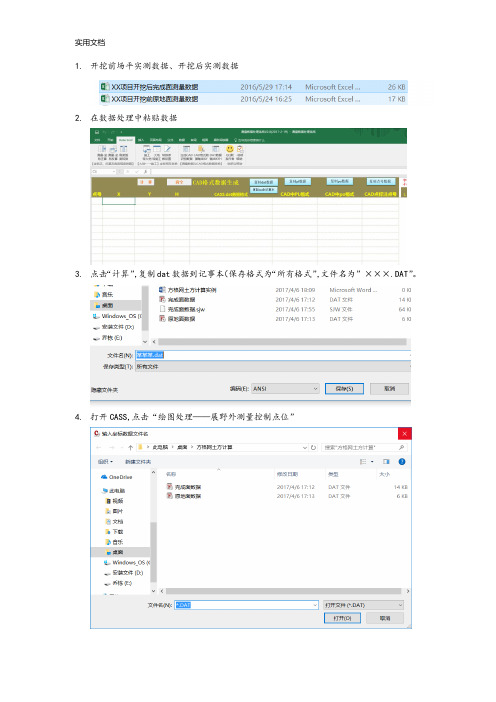
1.开挖前场平实测数据、开挖后实测数据
2.在数据处理中粘贴数据
3.点击“计算”,复制dat数据到记事本(保存格式为“所有格式”,文件名为”×××.DAT”。
4.打开CASS,点击“绘图处理——展野外测量控制点位”
5.修改点样式(DDPTYPE快捷键
6.复制完成面外围点号数据(完成面点位测点时,先外围——再内部),为之后的工
作提供方便。
在CAD中粘贴点号数据
外围点号为1~99,所以复制PL数据中的1~99号点。
在CASS中输入PL命令,粘贴。
7.在CASS菜单栏选择“等高线——建立DTM”,选择完成面.dat数据
8.点击“等高线——删除三角形”(删除不关联的三角形),然后点击“等高线——修改
结果存盘”,会生成一个.sjw文件。
9.删除所有三角形
10.在CASS中点击“工程应用——方格网土方计算”
11.生成数据
12.绪论
很多时候我们为方便进行坐标标注,在导入.DAT文件后会进行一些坐标标注——ZBBA 插件。
1.高程坐标点数据文件为开挖前场平数据。
2.三角网文件为DT,生成的.SJW文件。
3.方格宽度可以适量修改。
实用文档。
教你8步用Cass方格网计算出土方量
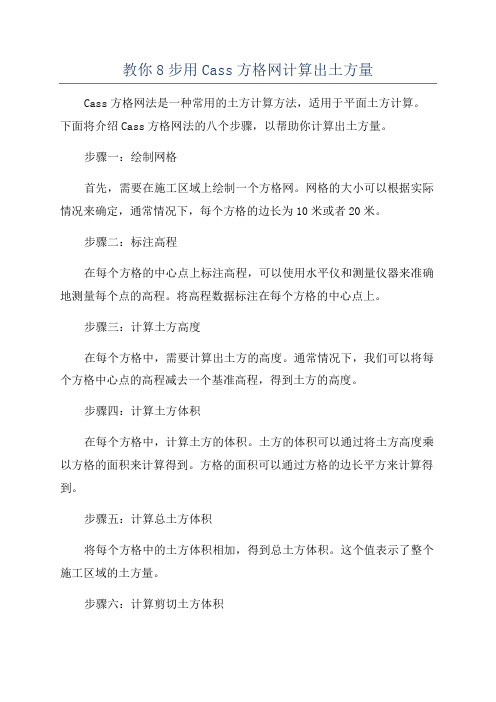
教你8步用Cass方格网计算出土方量Cass方格网法是一种常用的土方计算方法,适用于平面土方计算。
下面将介绍Cass方格网法的八个步骤,以帮助你计算出土方量。
步骤一:绘制网格首先,需要在施工区域上绘制一个方格网。
网格的大小可以根据实际情况来确定,通常情况下,每个方格的边长为10米或者20米。
步骤二:标注高程在每个方格的中心点上标注高程,可以使用水平仪和测量仪器来准确地测量每个点的高程。
将高程数据标注在每个方格的中心点上。
步骤三:计算土方高度在每个方格中,需要计算出土方的高度。
通常情况下,我们可以将每个方格中心点的高程减去一个基准高程,得到土方的高度。
步骤四:计算土方体积在每个方格中,计算土方的体积。
土方的体积可以通过将土方高度乘以方格的面积来计算得到。
方格的面积可以通过方格的边长平方来计算得到。
步骤五:计算总土方体积将每个方格中的土方体积相加,得到总土方体积。
这个值表示了整个施工区域的土方量。
步骤六:计算剪切土方体积如果在施工区域中存在剪切土方,需要将其体积从总土方体积中减去。
剪切土方的体积可以通过将剪切土方高度乘以剪切土方的面积来计算得到。
步骤七:计算填方体积如果在施工区域中存在填方,需要将其体积加到总土方体积中。
填方的体积可以通过将填方高度乘以填方的面积来计算得到。
步骤八:计算净土方体积将剪切土方体积减去填方体积,得到净土方体积。
这个值表示了实际需要挖掘或填充的土方量。
以上就是使用Cass方格网法计算土方量的八个步骤。
这种方法适用于平面土方计算,可以帮助工程师或施工人员准确地计算出土方量,从而为工程项目提供参考。
南方CASS软件操作流程
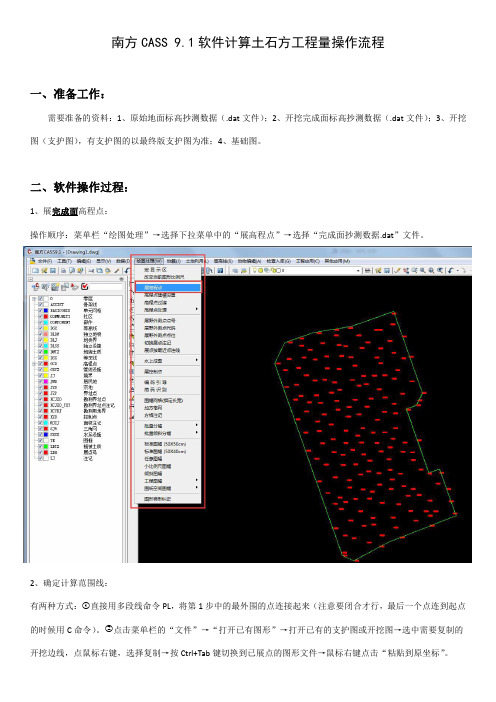
南方CASS9.1软件计算土石方工程量操作流程
一、准备工作:
需要准备的资料:1、原始地面标高抄测数据(.dat文件);2、开挖完成面标高抄测数据(.dat文件);3、开挖图(支护图),有支护图的以最终版支护图为准;4、基础图。
二、软件操作过程:
1、展完成面高程点:
操作顺序:菜单栏“绘图处理”→选择下拉菜单中的“展高程点”→选择“完成面抄测数据.dat”文件。
2、确定计算范围线:
有两种方式:①直接用多段线命令PL,将第1步中的最外围的点连接起来(注意要闭合才行,最后一个点连到起点的时候用C命令)。
②点击菜单栏的“文件”→“打开已有图形”→打开已有的支护图或开挖图→选中需要复制的开挖边线,点鼠标右键,选择复制→按Ctrl+Tab键切换到已展点的图形文件→鼠标右键点击“粘贴到原坐标”。
操作顺序:菜单栏“等高线”→“建立DTM”→选择“由图面高程点生成”→点击“确定”→鼠标右键或空格键→选取建模区域边界(点击第2步中确定的“计算范围线”)→鼠标右键确认操作。
操作顺序:菜单栏“等高线”→下拉菜单中选择“三角网存取”→“写入三角网”→输入三角网的保存名称及保存路径→框选上一步中生成的三角网→点击鼠标右键确认操作。
5、开始算量:
操作流程:菜单栏“工程应用”→“方格网法土方计算”→选择计算区域边界线(鼠标左键点选前面步骤确定的计算范围线)→在弹出的小窗口中进行三个操作:①“输入高程点坐标数据文件”,点击后面的小按钮,选择原始地面高程抄测数据.dat文件;②“三角网文件”:选择上一步生成的三角网文件;③修改方格宽度:改为10m×10m。
→点击“确定”→点击鼠标右键确认操作→得到计算结果。
6、得到计算结果:。
南方CASS软件DTM法和方格网法土石方计算方法

南方C A S S软件D T M法和方格网法土石方计算方法-CAL-FENGHAI-(2020YEAR-YICAI)_JINGBIAN南方CASS软件DTM法和方格网法土石方计算方法说明:首先要对原始野外测量坐标数据文件转换成格式为<点号,,Y,X,H>的.dat文件,才能进行DTM法和方格网法土石方计算。
一、DTM法土方计算步骤:1、展野外测点点号:打开CASS,点击绘图处理→展野外测点点号(选择合适的比例尺)→在输入坐标数据文件名对话框中选取相关的文件名点打开。
2、展高程点:点击绘图处理→展高程点→在输入坐标数据文件名对话框中选取和展野外测点点号一致的文件名点打开→确定。
3、确定边界线:利用多段线命令对要计算土方范围的边界点位进行连接并且进行闭合(在命令栏中输入字母C进行闭合)。
4、建立DTM:点击等高线→建立DTM→选择建立DTM的方式→由图面高程点生成→确定→在命令栏里输入数字2→直接选取高程点或控制点。
5、删除三角网:点击等高线→删除三角网。
6、点击工程应用→DTM法土方计算→根据图上高程点→选择计算区域边界线→在DTM土方计算参数设置对话框中输入平场标高与边界采样间距→确定→在AutoCAD对话框中点击确定→点击图面空白处出现三角网法土石方计算图完成。
二、方格网法土方计算步骤:1、展野外测点点号:打开CASS,点击绘图处理→展野外测点点号(选择合适的比例尺)→在输入坐标数据文件名对话框中选取相关的文件名点打开。
2、展高程点:点击绘图处理→展高程点→在输入坐标数据文件名对话框中选取和展野外测点点号一致的文件名点打开→确定。
3、确定边界线:利用多段线命令对要计算土方范围的边界点位进行连接并且进行闭合(在命令栏中输入字母C进行闭合)。
4、建立DTM:点击等高线→建立DTM→选择建立DTM的方式→由图面高程点生成→确定→在命令栏里输入数字2→直接选取高程点或控制点。
5、删除三角网:点击等高线→删除三角网。
CASS方格网法如何计算土方量
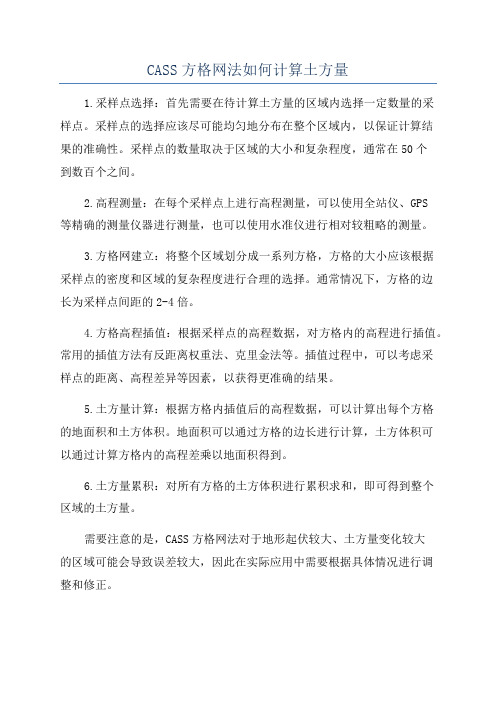
CASS方格网法如何计算土方量
1.采样点选择:首先需要在待计算土方量的区域内选择一定数量的采
样点。
采样点的选择应该尽可能均匀地分布在整个区域内,以保证计算结
果的准确性。
采样点的数量取决于区域的大小和复杂程度,通常在50个
到数百个之间。
2.高程测量:在每个采样点上进行高程测量,可以使用全站仪、GPS
等精确的测量仪器进行测量,也可以使用水准仪进行相对较粗略的测量。
3.方格网建立:将整个区域划分成一系列方格,方格的大小应该根据
采样点的密度和区域的复杂程度进行合理的选择。
通常情况下,方格的边
长为采样点间距的2-4倍。
4.方格高程插值:根据采样点的高程数据,对方格内的高程进行插值。
常用的插值方法有反距离权重法、克里金法等。
插值过程中,可以考虑采
样点的距离、高程差异等因素,以获得更准确的结果。
5.土方量计算:根据方格内插值后的高程数据,可以计算出每个方格
的地面积和土方体积。
地面积可以通过方格的边长进行计算,土方体积可
以通过计算方格内的高程差乘以地面积得到。
6.土方量累积:对所有方格的土方体积进行累积求和,即可得到整个
区域的土方量。
需要注意的是,CASS方格网法对于地形起伏较大、土方量变化较大
的区域可能会导致误差较大,因此在实际应用中需要根据具体情况进行调
整和修正。
总结起来,CASS方格网法计算土方量的步骤包括采样点选择、高程测量、方格网建立、方格高程插值、土方量计算和土方量累积。
通过这个方法,可以较为准确地计算出待测区域的土方量。
cass9.1土石方计算方法
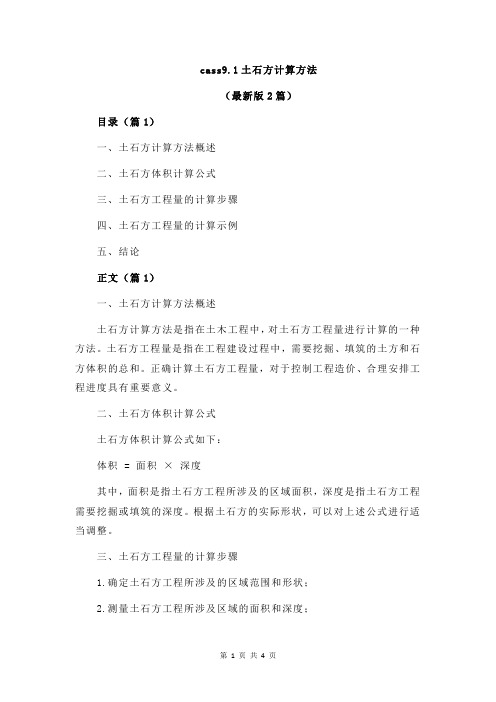
cass9.1土石方计算方法(最新版2篇)目录(篇1)一、土石方计算方法概述二、土石方体积计算公式三、土石方工程量的计算步骤四、土石方工程量的计算示例五、结论正文(篇1)一、土石方计算方法概述土石方计算方法是指在土木工程中,对土石方工程量进行计算的一种方法。
土石方工程量是指在工程建设过程中,需要挖掘、填筑的土方和石方体积的总和。
正确计算土石方工程量,对于控制工程造价、合理安排工程进度具有重要意义。
二、土石方体积计算公式土石方体积计算公式如下:体积 = 面积×深度其中,面积是指土石方工程所涉及的区域面积,深度是指土石方工程需要挖掘或填筑的深度。
根据土石方的实际形状,可以对上述公式进行适当调整。
三、土石方工程量的计算步骤1.确定土石方工程所涉及的区域范围和形状;2.测量土石方工程所涉及区域的面积和深度;3.根据公式计算出土石方工程量;4.对计算结果进行汇总,得出土石方工程总量。
四、土石方工程量的计算示例假设某工程项目需要挖掘一个长方体形状的土石方,长为 200 米,宽为 100 米,深为 2 米。
则该土石方工程量的计算如下:面积 = 长×宽 = 200 × 100 = 20000 平方米体积 = 面积×深度 = 20000 × 2 = 40000 立方米因此,该工程项目需要挖掘 40000 立方米的土石方。
五、结论土石方计算方法是土木工程中对土石方工程量进行计算的重要方法。
目录(篇2)一、土石方计算方法概述二、土石方体积计算方法1.土方体积计算2.石方体积计算三、土石方工程量计算流程1.确定计算范围2.计算工程量3.校核工程量四、土石方工程量计算示例1.土方工程量计算示例2.石方工程量计算示例五、土石方计算方法在实际工程中的应用正文(篇2)一、土石方计算方法概述土石方计算方法是指在土木工程、建筑工程等领域中,对土方和石方开挖、填筑等工程量进行计算的方法。
教你8步用Cass方格网计算出土方量

教你8步用Cass方格网计算出土方量
在工程作业中往往会遇到土石方的挖方、填方计算,利用Cass软件快速使用方格网法计算土石方量的方法,此方法简单明了。
1:首先准备测量数据(全站仪,RTK测量仪器导出数据),数据格式为DAT,点号,描述,Y坐标,X坐标,高程。
2:打开CASS软件,选择工具栏绘图处理,展高程控点,空格确定。
3:选择所需要计算的测量数据,双击打开。
4:使用pl多段线命令,画取边界线闭合应用C命令进行闭合。
(可以只选择需要计算的区域)
5:选择工具栏,工程应用,方格网法土方计算,开始计算;选择闭合的边界线。
6:选择测量数据,原始地面的dat数据文件。
7:输入图纸或者甲方给定点点设计平面目标高程(75米),修
改所需要的方格宽度(长宽各10米)
8:确定开始计算了,计算结果如下。
【九天教您南方cass9.1】11方格网土方计算

【九天教您南⽅cass9.1】11⽅格⽹⼟⽅计算同学们⼤家好,欢迎收看由⽼王测量上班记出品的cass9.1视频课程我是本节课主讲⽼师九天。
我们讲课的教程附件也是共享的,请注意索取中。
5元⽴得(给客服说暗号:“⽼王测量上班记”)即可5元获得教程全系列,不带软件安装这节课我们学习⽅格⽹⼟⽅计算。
课程教案⼟⽅量计算在⼟⽅⼯程中有着重要意义和作⽤,是⼯程设计的⼀个重要组成部分。
⼟⽅量是竖向规划或调整的⼀个重要依据,也直接关系到⼯程造价,所以在计算⼟⽅时⼀定要实事求是、精益求精、符合实际。
⼟⽅计算是⼟⽅测量内业处理中的⼀个关键环节,常⽤的⽅法有DTM 法、断⾯法、⽅格⽹法、等⾼线法,它们各具特⾊,有着不同的优越性与局限性,根据实际需要,选择不同的计算⽅法。
利⽤南⽅CASS9.1计算⼟⽅也是常⽤的计算软件,具有操作简单、通⽤性强,⾼效、快速、准确的计算⽅法。
这节课我们学习Cass9.1软件中⽅格⽹法计算⼟⽅量。
1 ⽅格⽹法计算特点⽅格⽹法简便直观、易于掌握、通⽤性强、适⽤⾯⼴,但美中不⾜的是复杂地形的⼟⽅量计算精度相对不⾼,不及DTM法的精度。
⽅格⽹法是很多业主单位很青睐的⽅法,因为可⽤笔或计算器直接进⾏复核。
南⽅CASS9.1软件中⽅格⽹法计算的的设计⾯可以是平⾯或斜⾯(a.⼀个⽅向放坡:斜⾯【基准点】、b.⼆个不同⽅向放坡:斜⾯【基准线】),同时也可是多个坡⾯(利⽤三⾓⽹⽂件完成)。
这样,可以满⾜不同情况下的⼟⽅计算,解决⼟⽅计算中的很多难题。
2 ⽅格⽹法计算原理A.计算施⼯⾼程施⼯⾼程=原始地⾯⾼程-设计⾼程(h施=h原-h设)注:施⼯⾼程(⾼度)可以是正数也可是负数,正数为挖⽅⾼度,负数为填⽅⾼度,如图(图-5)。
B.计算零点位置在⼀个⽅格⽹内同时有填⽅或挖⽅时,要先算出⽅格⽹边上的零点位置,并标注在⽅格⽹上,连接零点的零线,即是填⽅区与挖⽅区的分界线(开挖线)。
则零点位置直接按照施⼯⾼程与⽅格⽹边长按下式计算,见图(图-1):;式中、——⾓点⾄零点的距离(m);、 ——相邻两⾓点的施⼯⾼程(m),均⽤绝对值;a ——⽅格⽹的边长(m)。
南方CASS方格网法土石方计算操作步骤
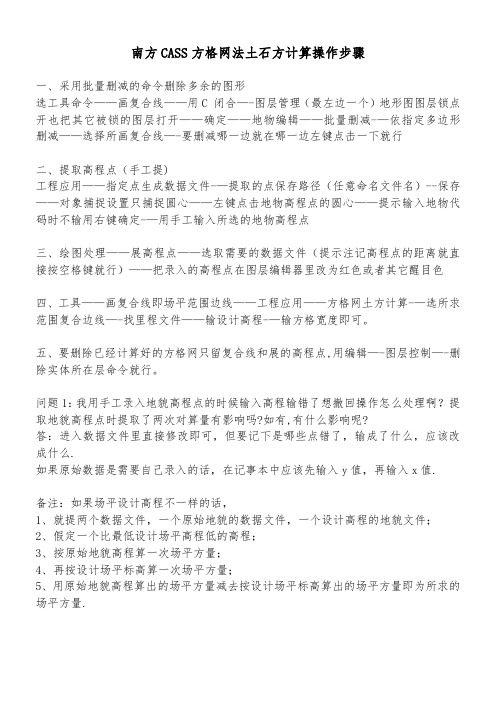
南方CASS方格网法土石方计算操作步骤
一、采用批量删减的命令删除多余的图形
选工具命令——画复合线——用C 闭合—-图层管理(最左边一个)地形图图层锁点开也把其它被锁的图层打开——确定——地物编辑——批量删减-—依指定多边形删减——选择所画复合线—-要删减哪一边就在哪一边左键点击一下就行
二、提取高程点(手工提)
工程应用——指定点生成数据文件-—提取的点保存路径(任意命名文件名)--保存——对象捕捉设置只捕捉圆心——左键点击地物高程点的圆心——提示输入地物代码时不输用右键确定-—用手工输入所选的地物高程点
三、绘图处理——展高程点——选取需要的数据文件(提示注记高程点的距离就直接按空格键就行)——把录入的高程点在图层编辑器里改为红色或者其它醒目色
四、工具——画复合线即场平范围边线——工程应用——方格网土方计算-—选所求范围复合边线—-找里程文件——输设计高程-—输方格宽度即可。
五、要删除已经计算好的方格网只留复合线和展的高程点,用编辑—-图层控制—-删除实体所在层命令就行。
问题1:我用手工录入地貌高程点的时候输入高程输错了想撤回操作怎么处理啊?提取地貌高程点时提取了两次对算量有影响吗?如有,有什么影响呢?
答:进入数据文件里直接修改即可,但要记下是哪些点错了,输成了什么,应该改成什么.
如果原始数据是需要自己录入的话,在记事本中应该先输入y值,再输入x值.
备注:如果场平设计高程不一样的话,
1、就提两个数据文件,一个原始地貌的数据文件,一个设计高程的地貌文件;
2、假定一个比最低设计场平高程低的高程;
3、按原始地貌高程算一次场平方量;
4、再按设计场平标高算一次场平方量;
5、用原始地貌高程算出的场平方量减去按设计场平标高算出的场平方量即为所求的场平方量.。
南方CASS方格网计算土方步骤
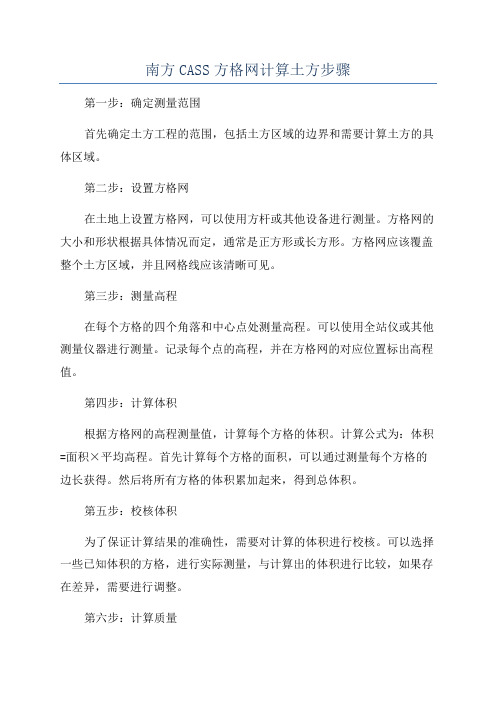
南方CASS方格网计算土方步骤第一步:确定测量范围首先确定土方工程的范围,包括土方区域的边界和需要计算土方的具体区域。
第二步:设置方格网在土地上设置方格网,可以使用方杆或其他设备进行测量。
方格网的大小和形状根据具体情况而定,通常是正方形或长方形。
方格网应该覆盖整个土方区域,并且网格线应该清晰可见。
第三步:测量高程在每个方格的四个角落和中心点处测量高程。
可以使用全站仪或其他测量仪器进行测量。
记录每个点的高程,并在方格网的对应位置标出高程值。
第四步:计算体积根据方格网的高程测量值,计算每个方格的体积。
计算公式为:体积=面积×平均高程。
首先计算每个方格的面积,可以通过测量每个方格的边长获得。
然后将所有方格的体积累加起来,得到总体积。
第五步:校核体积为了保证计算结果的准确性,需要对计算的体积进行校核。
可以选择一些已知体积的方格,进行实际测量,与计算出的体积进行比较,如果存在差异,需要进行调整。
第六步:计算质量根据已经计算出的总体积,通过土方的密度和含水率等参数,计算土方的质量。
土方的密度和含水率可以通过实验室测试或现场采样测试获得。
第七步:编制报告最后,根据计算结果编制土方测量报告。
报告应包括测量范围、方格网设置、高程测量数据、体积计算结果和质量计算结果等内容。
报告应清晰明了,便于查阅和理解。
需要注意的是,南方CASS方格网计算土方虽然能够提供较为准确的结果,但仍然存在一定的误差。
因此,在实际工程中,需要根据具体情况选择合适的测量方法和设备,并进行必要的校核和调整。
同时,还需要注意保护土地、环境和安全,在测量过程中遵守相关规定和要求。
- 1、下载文档前请自行甄别文档内容的完整性,平台不提供额外的编辑、内容补充、找答案等附加服务。
- 2、"仅部分预览"的文档,不可在线预览部分如存在完整性等问题,可反馈申请退款(可完整预览的文档不适用该条件!)。
- 3、如文档侵犯您的权益,请联系客服反馈,我们会尽快为您处理(人工客服工作时间:9:00-18:30)。
CASS9.1方格网计算土石方教程
1、打开图形→导入地形图
2、进入菜单“绘图处理”→展高程点(现场开挖后收方测量点、自处理设计标高点)→找到****.dat格式文件打开
3、确定计算范围,用多段线绘制计算范围(即展高程点范围),
4、进入菜单“等高线”→建立DTM(选择由图面高程点生成) →确定→选择“选取高程点的范围”→选择建模边界→自动生成三角网
5、进入菜单“等高线”→三角网存取→写入文件→命名文件后选择三角网对象保存
6、入菜单“工程应用”→方格网土方计算→选择计算边界→选择打开地面高程点.dat文件→选择打开三角网.sjw文件→设置计算参数→设置方格网位置方向→计算OK
所有坐标数据文件需转换为(.dat)格式文件,在.txt文件内将数据设置好后,直接将.txt文件后缀改为.dat格式文件
原始地面数据采集
1、现场测量后整理在.txt文件内,直接将.txt文件后缀改为.dat格式文件
2、在CASS内,点击在应用工具栏上的红色.91→选择将所展的点追加到数据文件中,命名文件后设置展点完毕后保存。
生成三维模型:建立方格网后,选择“等高线---坡度分析---颜色填充—选择填充方式(2.实心填充),再进行:等高线---三维模型—低级着色方式”生成完成,选择“显示—三维动态显示”即可查看
提取高程点:
1、地形图标高图根点没有被损坏,点击图根点可以显示其坐标、高程,那么,可以直接提取。
提取方式:
(1)、工程应用-高程点生成数据文件—图块生成数据文件—输入高程点所在的图层名称---高程点信息所在的位置输入选项2高程点Z值。
即可提取。
2、等高线提取高程---选择复合线生成,根据命令提示即可。
